- File Extension LITCOFFEE
- Dateiendung LITCOFFEE
- Extensión De Archivo LITCOFFEE
- Rozszerzenie Pliku LITCOFFEE
- Estensione LITCOFFEE
- LITCOFFEE拡張子
- Extension De Fichier LITCOFFEE
- LITCOFFEE Filformat
- Filendelsen LITCOFFEE
- Fil LITCOFFEE
- Расширение файла LITCOFFEE
- Bestandsextensie LITCOFFEE
- Extensão Do Arquivo LITCOFFEE
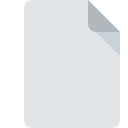
Filendelsen LITCOFFEE
Literate CoffeeScript Source Code Format
-
Category
-
Popularitet0 ( votes)
Hvad er LITCOFFEE fil?
LITCOFFEE er en filtypenavn, der ofte er tilknyttet Literate CoffeeScript Source Code Format filer. LITCOFFEE filformat er kompatibelt med software, der kan installeres på systemplatform. LITCOFFEE-fil hører til kategorien Udviklerfiler ligesom 1205 andre filnavneudvidelser, der er anført i vores database. Brugere rådes til at bruge NotePad++ text editor software til styring af LITCOFFEE filer, selvom 4 andre programmer også kan håndtere denne filtype. NotePad++ text editor software blev udviklet af Notepad++ Team, og på dets officielle hjemmeside kan du finde mere information om LITCOFFEE filer eller NotePad++ text editor softwareprogrammet.
Programmer, der understøtter LITCOFFEE filtypenavn
Filer med filtypenavn LITCOFFEE, ligesom alle andre filformater, kan findes på ethvert operativsystem. De pågældende filer kan overføres til andre enheder, hvad enten det er mobil eller stationær, men alligevel er det ikke alle systemer, der er i stand til at håndtere sådanne filer korrekt.
Programmer, der understøtter filen LITCOFFEE
Updated: 11/22/2020
Hvordan åbner jeg filen LITCOFFEE?
Der kan være flere årsager til, at du har problemer med at åbne LITCOFFEE-filer på et givet system. På den lyse side er de mest opståede problemer vedrørende Literate CoffeeScript Source Code Format filer ikke komplekse. I de fleste tilfælde kan de adresseres hurtigt og effektivt uden hjælp fra en specialist. Nedenstående liste guider dig gennem processen med at løse det opståede problem.
Trin 1. Få NotePad++ text editor
 Den mest almindelige årsag til sådanne problemer er manglen på korrekte applikationer, der understøtter LITCOFFEE filer installeret på systemet. Den mest indlysende løsning er at downloade og installere NotePad++ text editor eller en til de nævnte programmer: Sublime Text, PSPad, UltraEdit. Den fulde liste over programmer grupperet efter operativsystemer kan findes ovenfor. Den sikreste metode til at downloade NotePad++ text editor installeret er ved at gå til udviklerens websted (Notepad++ Team) og downloade softwaren ved hjælp af medfølgende links.
Den mest almindelige årsag til sådanne problemer er manglen på korrekte applikationer, der understøtter LITCOFFEE filer installeret på systemet. Den mest indlysende løsning er at downloade og installere NotePad++ text editor eller en til de nævnte programmer: Sublime Text, PSPad, UltraEdit. Den fulde liste over programmer grupperet efter operativsystemer kan findes ovenfor. Den sikreste metode til at downloade NotePad++ text editor installeret er ved at gå til udviklerens websted (Notepad++ Team) og downloade softwaren ved hjælp af medfølgende links.
Trin 2. Bekræft, at du har den seneste version af NotePad++ text editor
 Du har stadig ikke adgang til LITCOFFEE filer, selvom NotePad++ text editor er installeret på dit system? Sørg for, at softwaren er opdateret. Det kan også ske, at softwareproducenter ved at opdatere deres applikationer tilføjer kompatibilitet med andre, nyere filformater. Dette kan være en af årsagerne til, at LITCOFFEE filer ikke er kompatible med NotePad++ text editor. Den seneste version af NotePad++ text editor skal understøtte alle filformater, der er kompatible med ældre versioner af softwaren.
Du har stadig ikke adgang til LITCOFFEE filer, selvom NotePad++ text editor er installeret på dit system? Sørg for, at softwaren er opdateret. Det kan også ske, at softwareproducenter ved at opdatere deres applikationer tilføjer kompatibilitet med andre, nyere filformater. Dette kan være en af årsagerne til, at LITCOFFEE filer ikke er kompatible med NotePad++ text editor. Den seneste version af NotePad++ text editor skal understøtte alle filformater, der er kompatible med ældre versioner af softwaren.
Trin 3. Indstil standardprogrammet til at åbne LITCOFFEE filer til NotePad++ text editor
Hvis du har den nyeste version af NotePad++ text editor installeret, og problemet fortsætter, skal du vælge det som standardprogrammet, der skal bruges til at styre LITCOFFEE på din enhed. Metoden er ganske enkel og varierer lidt på tværs af operativsystemer.

Valg af førstevalgsprogram i Windows
- Vælg posten fra filmenuen, som du får adgang til ved at højreklikke på LITCOFFEE-filen
- Vælg derefter indstillingen , og brug derefter til at åbne listen over tilgængelige programmer
- For at afslutte processen skal du vælge post og bruge filudforskeren til at vælge installationen NotePad++ text editor. Bekræft ved at markere Brug altid denne app til at åbne boksen LITCOFFEE filer og klikke på knappen.

Valg af førstevalgsprogram i Mac OS
- Vælg fra rullemenuen, der åbnes ved at klikke på filen med LITCOFFEE-udvidelse
- Fortsæt til afsnittet . Hvis det er lukket, skal du klikke på titlen for at få adgang til tilgængelige indstillinger
- Vælg den relevante software, og gem dine indstillinger ved at klikke på
- Hvis du fulgte de foregående trin, skulle der vises en meddelelse: Denne ændring anvendes til alle filer med LITCOFFEE udvidelse. Klik derefter på knappen for at afslutte processen.
Trin 4. Sørg for, at LITCOFFEE-filen er komplet og fri for fejl
Du fulgte nøje trinnene, der er anført i punkt 1-3, men problemet er stadig til stede? Du skal kontrollere, om filen er en ordentlig LITCOFFEE-fil. Det er sandsynligt, at filen er beskadiget og derfor ikke kan få adgang til den.

1. Kontroller filen LITCOFFEE for vira eller malware
Hvis filen er inficeret, hindrer malware, der findes i filen LITCOFFEE, forsøg på at åbne den. Scan LITCOFFEE filen såvel som din computer for malware eller vira. Hvis filen LITCOFFEE faktisk er inficeret, skal du følge instruktionerne herunder.
2. Sørg for, at filen med udvidelsen LITCOFFEE er komplet og fejlfri
Hvis LITCOFFEE-filen blev sendt til dig af en anden, skal du bede denne person om at sende filen til dig igen. Det er muligt, at filen ikke er korrekt kopieret til en datalagring og er ufuldstændig og derfor ikke kan åbnes. Det kan ske, at downloadprocessen for fil med LITCOFFEE-udvidelsen blev afbrudt, og fildataene er defekte. Download filen igen fra den samme kilde.
3. Sørg for, at du har passende adgangsrettigheder
Undertiden for at få adgang til filer skal brugeren have administrative rettigheder. Log ud af din nuværende konto og log ind på en konto med tilstrækkelige adgangsrettigheder. Åbn derefter filen Literate CoffeeScript Source Code Format.
4. Kontroller, om dit system kan håndtere NotePad++ text editor
Operativsystemerne bemærker muligvis nok ressourcer til at køre det program, der understøtter LITCOFFEE filer. Luk alle kørende programmer, og prøv at åbne filen LITCOFFEE.
5. Sørg for, at du har de nyeste drivere og systemopdateringer og programrettelser installeret
Regelmæssigt opdaterede system, drivere og programmer holder din computer sikker. Dette kan også forhindre problemer med Literate CoffeeScript Source Code Format filer. Forældede drivere eller software kan have forårsaget manglende evne til at bruge en perifer enhed, der er nødvendig til at håndtere LITCOFFEE filer.
Vil du hjælpe?
Hvis du har yderligere oplysninger om filendelsen LITCOFFEE, vil vi være taknemmelige, hvis du deler dem med brugerne af vores service. Brug formularen placeres her og sende os dine oplysninger, der bekymrer filen LITCOFFEE.

 Windows
Windows 




